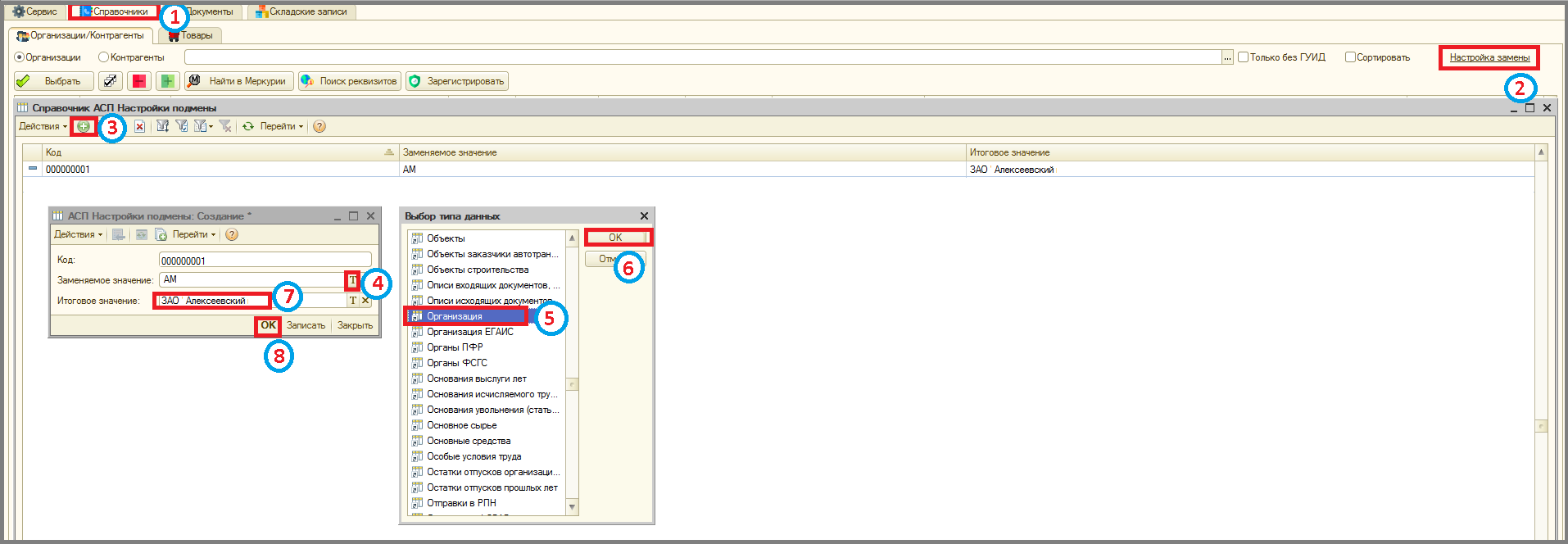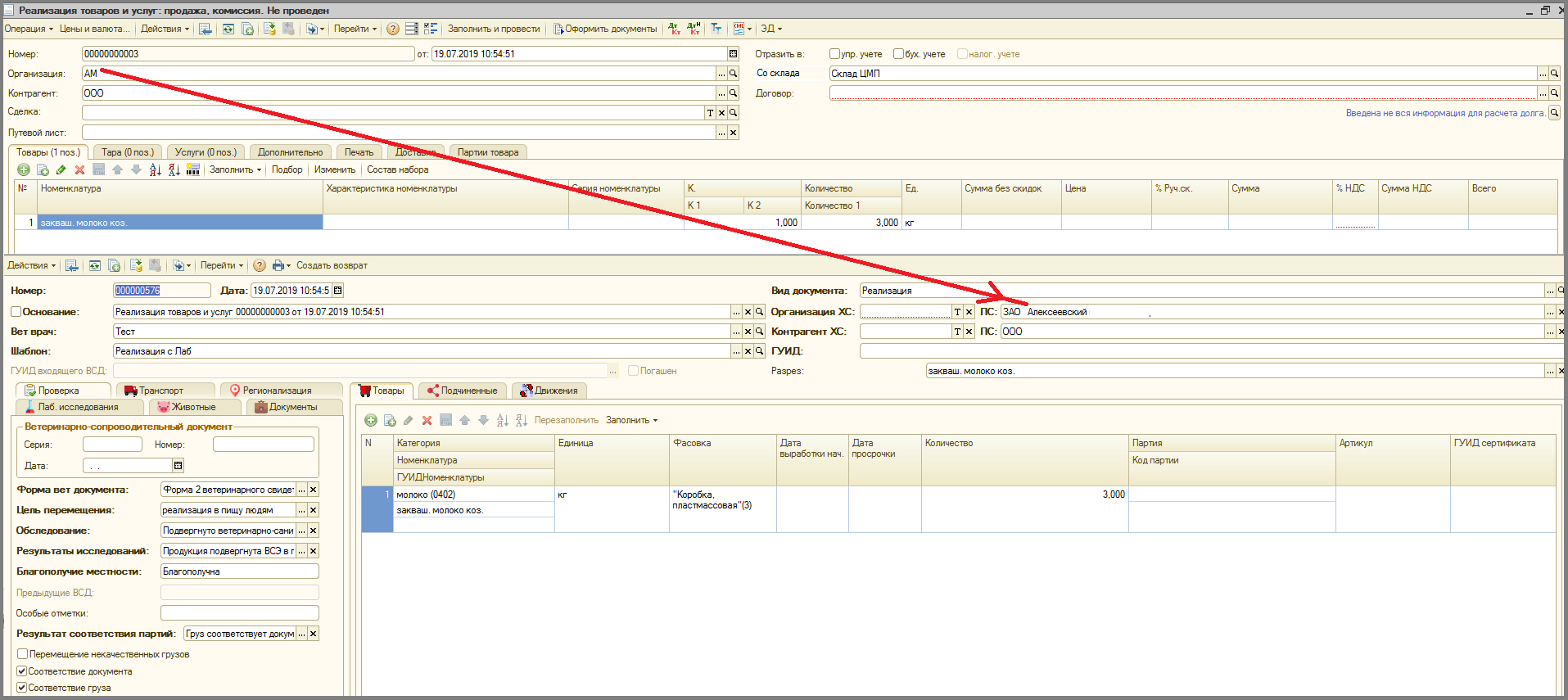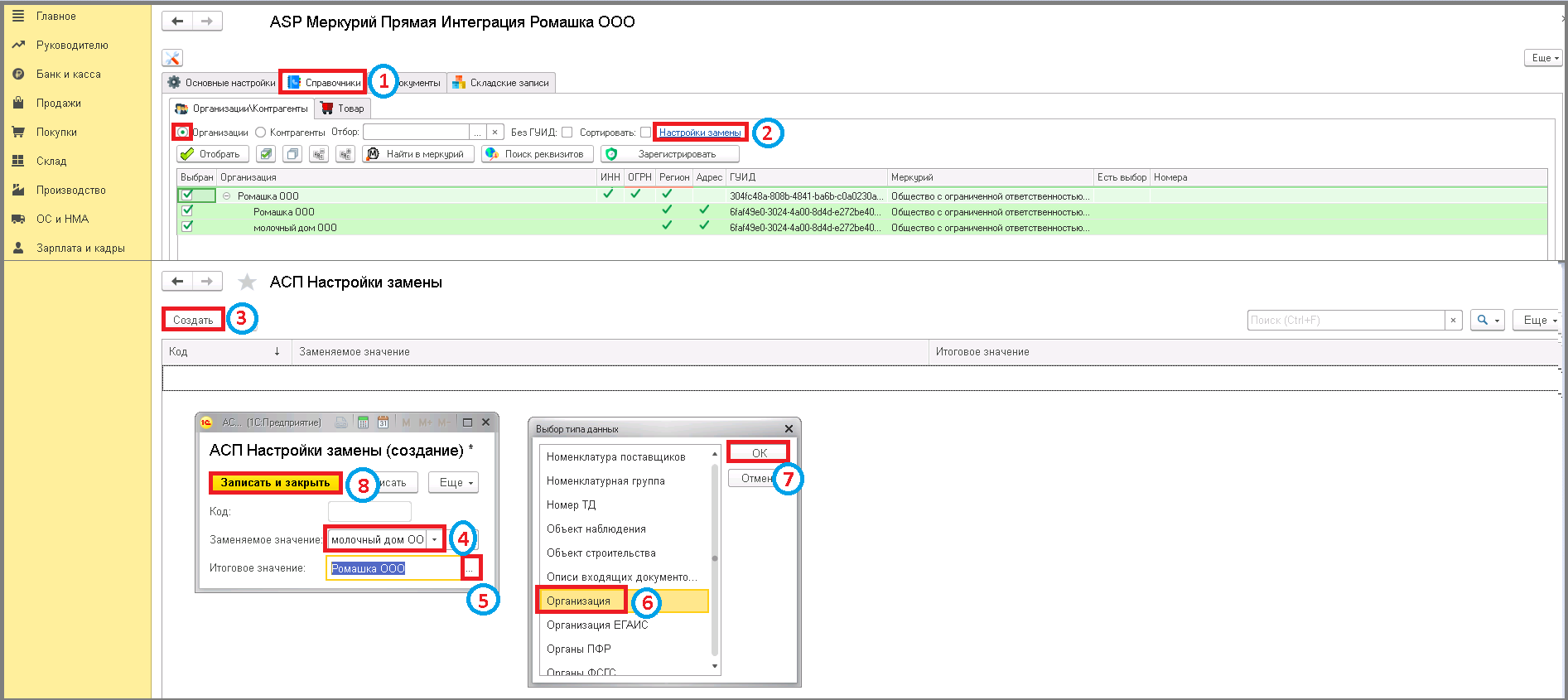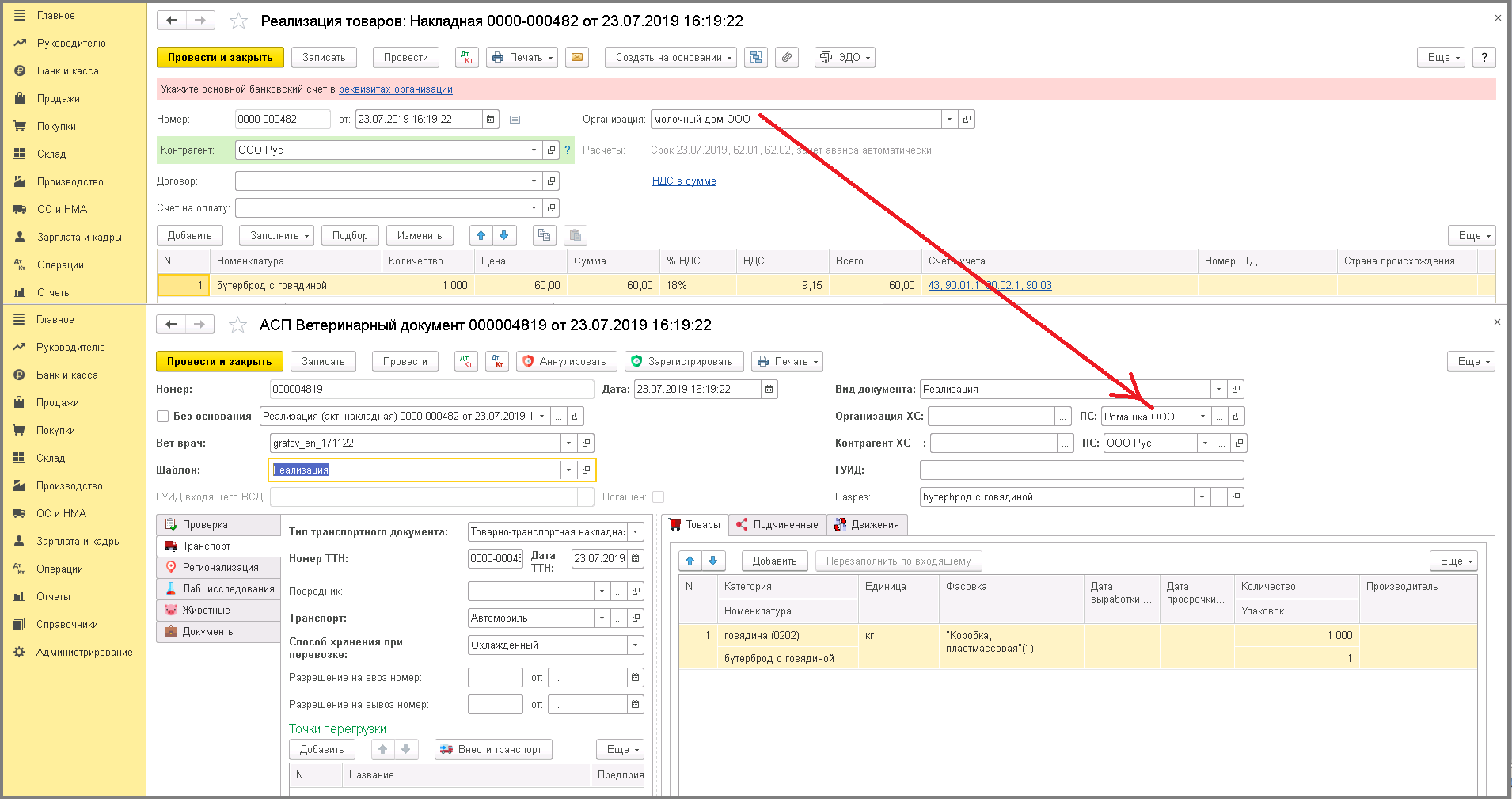12 настойка замены: различия между версиями
Shihov (обсуждение | вклад) м Shihov переименовал страницу 4 асп.меркурий:2 функционал интеграции:1 настройки:12 настойка замены в 12 настойка замены: Автоматическое переименование |
Shihov (обсуждение | вклад) Нет описания правки |
||
| (не показаны 3 промежуточные версии этого же участника) | |||
| Строка 1: | Строка 1: | ||
====== Настройка замены ====== | |||
Данная функция предназначена для удобства работы в статическом режиме, если у Вас один Хозяйствующий имеет несколько поднадзорных с одним и тем же ГУИДом или несколько Хозяйствующих имеют одн ГУИД. | Данная функция предназначена для удобства работы в статическом режиме, если у Вас один Хозяйствующий имеет несколько поднадзорных с одним и тем же ГУИДом или несколько Хозяйствующих имеют одн ГУИД. | ||
| Строка 8: | Строка 8: | ||
Что бы не проводить под каждым объектом загрузку остатков, достаточно один раз произвести настройку замены. После проведении загрузки остатков на одном объекте (хозяйствующем или поднадзорном) остатки будут доступны и для других с идентичным ГУИДом. | Что бы не проводить под каждым объектом загрузку остатков, достаточно один раз произвести настройку замены. После проведении загрузки остатков на одном объекте (хозяйствующем или поднадзорном) остатки будут доступны и для других с идентичным ГУИДом. | ||
====== Обычные формы ====== | |||
# Перейти в раздел '''"Справочники"'''. Выделить подраздел '''"Организации"''', кликнув на него. | |||
'"Справочники" | # Кликнуть на ссылку '''"Настройка замены"'''. | ||
# Нажать кнопку '''"Добавить"'''. | |||
'"Организации" | # В поле "Заменяемое значение" нажать кнопку '''"Выбрать"'''. | ||
# В окне "Выбор типов данных" выбрать нужный тип, кликнув по строке. | |||
# Нажать кнопку '''"ОК"'''. Выбрать организацию, на которую будет заменяться при создании сертификатов. | |||
'"Настройка замены" | # Аналогично заполнить поле '''"Итоговое значение"''', указав наименование на которое будет заменяться, при создании сертификатов. | ||
# Нажать кнопку '''"ОК"'''. Если несколько объектов с одинаковыми ГУИДами, то и на остальные также через кнопку '''"Добавить"''' заносятся параметры замены. | |||
'"Добавить" | |||
'"Выбрать" | |||
'"ОК" | |||
'"Итоговое значение" | |||
'"ОК" | |||
'"Добавить" | |||
[[File:2_п_замена.png]] | [[File:2_п_замена.png]] | ||
| Строка 43: | Строка 25: | ||
[[File:3_п_замена.png]] | [[File:3_п_замена.png]] | ||
====== Управляемые формы ====== | |||
# Перейти в раздел '''"Справочники"'''. Выделить подраздел '''"Организации"''', кликнув на него. | |||
'"Справочники" | # Кликнуть на ссылку '''"Настройка замены"'''. | ||
# Нажать кнопку '''"Создать"'''. | |||
'"Организации" | # В поле '''"Заменяемое значение"''' из выпадающего списка выбрать подразделение, которое будет заменяться. | ||
# В поле '''"Итоговое значение"''' нажать кнопку '''"Выбрать"'''. | |||
# В окне "Выбор типов данных" выбрать нужный тип, кликнув по строке. | |||
'"Настройка замены" | # Нажать кнопку '''"ОК"'''. Выбрать организацию, на которую будет заменяться при создании сертификатов. | ||
# Нажать кнопку '''"Записать и закрыть"'''. Если несколько объектов с одинаковыми ГУИДами, то и на остальные также через кнопку '''"Добавить"''' заносятся параметры замены. | |||
'"Создать" | |||
'"Заменяемое значение" | |||
'"Итоговое значение" | |||
'"Выбрать" | |||
'"ОК" | |||
'"Записать и закрыть" | |||
'"Добавить" | |||
[[File:2_п_уф_настройка_замены.png]] | [[File:2_п_уф_настройка_замены.png]] | ||
| Строка 79: | Строка 41: | ||
[[File:3_п_уф_настройка_замены.png]] | [[File:3_п_уф_настройка_замены.png]] | ||
[[Category:1 настройки]] | [[Category:1 настройки функционала интеграции]] | ||
<vote type=1 /> | |||
Текущая версия от 14:01, 15 апреля 2025
Настройка замены
Данная функция предназначена для удобства работы в статическом режиме, если у Вас один Хозяйствующий имеет несколько поднадзорных с одним и тем же ГУИДом или несколько Хозяйствующих имеют одн ГУИД.
Что бы не проводить под каждым объектом загрузку остатков, достаточно один раз произвести настройку замены. После проведении загрузки остатков на одном объекте (хозяйствующем или поднадзорном) остатки будут доступны и для других с идентичным ГУИДом.
Обычные формы
- Перейти в раздел "Справочники". Выделить подраздел "Организации", кликнув на него.
- Кликнуть на ссылку "Настройка замены".
- Нажать кнопку "Добавить".
- В поле "Заменяемое значение" нажать кнопку "Выбрать".
- В окне "Выбор типов данных" выбрать нужный тип, кликнув по строке.
- Нажать кнопку "ОК". Выбрать организацию, на которую будет заменяться при создании сертификатов.
- Аналогично заполнить поле "Итоговое значение", указав наименование на которое будет заменяться, при создании сертификатов.
- Нажать кнопку "ОК". Если несколько объектов с одинаковыми ГУИДами, то и на остальные также через кнопку "Добавить" заносятся параметры замены.
Теперь при создании сертификатов (Поступление, Реализация, Производство) на любом из указанных поднадзорных или организаций, они будут автоматически заменяться на указанное наименование в поле "Заменяемое значение".
Управляемые формы
- Перейти в раздел "Справочники". Выделить подраздел "Организации", кликнув на него.
- Кликнуть на ссылку "Настройка замены".
- Нажать кнопку "Создать".
- В поле "Заменяемое значение" из выпадающего списка выбрать подразделение, которое будет заменяться.
- В поле "Итоговое значение" нажать кнопку "Выбрать".
- В окне "Выбор типов данных" выбрать нужный тип, кликнув по строке.
- Нажать кнопку "ОК". Выбрать организацию, на которую будет заменяться при создании сертификатов.
- Нажать кнопку "Записать и закрыть". Если несколько объектов с одинаковыми ГУИДами, то и на остальные также через кнопку "Добавить" заносятся параметры замены.
Теперь при создании сертификатов (Поступление, Реализация, Производство) на любом из указанных поднадзорных или организаций, они будут автоматически заменяться на указанное наименование в поле "Заменяемое значение".